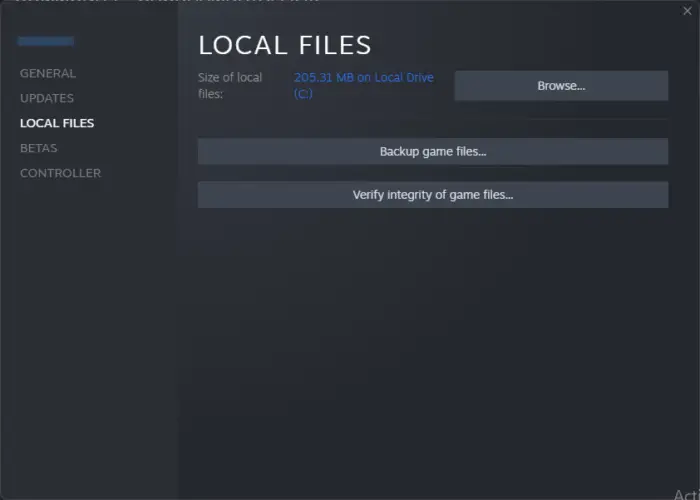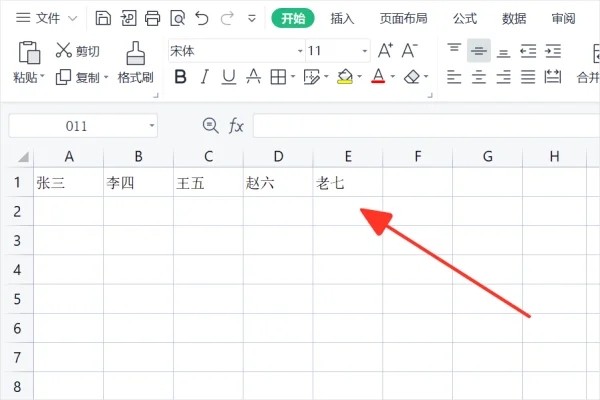一些用户在软件(或游戏)支持论坛上发布了一条错误消息,上面写着“运行此程序需要以下组件”。错误消息还指定该组件是 Visual C++ 或 DirectX Runtime。
当用户尝试启动 Windows 游戏时通常会发生此错误。因此,玩家无法玩出现“需要以下组件”错误的游戏。这是修复 Windows 10 或 11 PC 上的“需要以下组件”错误的方法。
1. 检查并安装任何待处理的 Windows 更新
首先,尝试检查并安装所有待处理的 Windows 补丁更新。这是因为某些更新将修复 DirectX,因此如果错误消息指出 DirectX 是罪魁祸首,这将有望解决问题。
查看如何手动更新 Windows并确保您的电脑处于最新版本。
2. 修复 PC 上的 Visual C++ 包
“需要以下组件”错误通常抱怨缺少 Visual C++ 或 DirectX 运行时。如果它指定缺少 Visual C++ 运行时,您可能需要修复 PC 的 Visual C++ 版本。
因此,请尝试修复 PC 上已安装的 Visual C++ 软件包,如下所示:
- 按Win + I打开“设置”。
- 选择应用程序类别或选项卡,然后单击应用程序和功能。
- 单击错误消息中指定的 Visual C++ 包版本旁边的三点按钮,然后选择“修改”。在 Windows 10 中,您需要选择 Visual C++ 包并单击“修改”。
- 在打开的 Visual C++ 窗口中选择“修复”选项。
3. 安装 2015-2022 Visual Studio C++ 软件包
如果修复不起作用,或者找不到错误中指定的 Visual C++ 包,则可能需要安装缺少的 C++ 运行时库。Microsoft 有一个网页,您可以从中下载许多不同的 C++ Redistributable 软件包。
尝试从 Visual Studio 2015-2022 包下载并安装 C++ 运行时,如下所示:
- 打开此Visual C++ Redistributable页面。
- 然后单击 Visual Studio 2015-2022 的 X64(64 位)架构下载链接。
- 在 Microsoft Visual C++ 2015-2022 窗口中单击我同意>安装。
- 重复第二步和第三步下载并安装 32 位版本的 Visual Studio 2015-2022。为此,您需要单击 Visual Studio 2015-2022 的 X86 下载链接。
4.安装DirectX运行时库
如果错误消息提到 DirectX,则意味着您的电脑可能缺少游戏所需的 DirectX 运行时组件。如果您尝试在 Windows 11/10 PC 上玩较旧的游戏,则更有可能出现这种情况。
在这种情况下,请尝试使用 DirectX 最终用户运行时 Web 安装程序安装缺少的旧版 DirectX 运行时库,如下所示:
- 打开此DirectX 安装程序网页并将文件下载到您的电脑。
- 接下来,双击dxwebsetup.exe。
- 在“安装 Microsoft DirectX”窗口中选择我接受协议。
- 单击“下一步”继续安装 Bing Bar。
- 如果您不需要该软件,请取消选中“安装 Bing Bar”复选框。
- 选择“下一步”安装所需的 DirectX 组件。
5.修复.NET Framework组件
用户已确认他们通过重新安装 .NET Framework 组件修复了“需要以下组件”错误。因此,您可能需要修复 PC 上的 .NET Framework 组件以解决“需要以下组件”错误。
查看如何修复 .NET Framework以获取更多信息。
6. 在游戏启动器中验证受影响的游戏
一些用户表示验证游戏文件可以修复“需要以下组件”错误。仅当您使用大型游戏启动器应用程序之一(例如 Steam、Epic Games、EA Desktop 和 Origin)购买并下载游戏时,才可以执行此步骤。
如果您不确定如何执行此操作,请查看如何修复不同启动器上的游戏文件。
7. 重新安装受影响的游戏或软件
如果应用上述所有修复后“需要以下组件”问题仍然存在,则重新安装游戏或软件是最后一件事。有些玩家可能担心重新安装游戏后会丢失已保存的游戏数据。但是,您可以在以不同方式卸载游戏之前备份已保存的游戏进度。
重新安装此错误影响的游戏或任何其他软件值得一试,因为这将恢复任何丢失的文件。您可以通过程序和功能卸载某些游戏,如我们的Windows 软件卸载指南所述。如果您没有看到那里列出的游戏,您可能需要通过其客户端软件(例如 Epic Games)卸载它。
然后从官方网站下载最新版本的游戏并重新安装。如果与 Steam 或 Epic 或其他启动器软件一起安装,您需要选择通过其游戏客户端重新安装游戏。或者从 Microsoft Store 页面重新安装游戏(如果您是在该页面购买游戏的)。
另请注意,一些玩家已经能够通过重新安装 Steam 来解决“需要以下组件”错误。因此,如果您需要解决 Steam 游戏的此问题,重新安装客户端软件可能值得一试。
再次启动您的 Windows 游戏
许多用户需要修复“需要以下组件”错误,他们通过应用上面列出的潜在解决方案来做到这一点。因此,这些潜在解决方案中至少有一种可能会启动受影响的 Windows 游戏。
但是,我们不能保证这些潜在的解决方案将始终修复“需要以下组件”错误。检查受影响的游戏是否有技术支持服务,如果需要,您可以联系以获取进一步的故障排除指导。如果新游戏出现此错误,请考虑在还可以的情况下申请退款。
本站所有文章资讯、展示的图片素材等内容均为注册用户上传(部分报媒/平媒内容转载自网络合作媒体),仅供学习参考。
用户通过本站上传、发布的任何内容的知识产权归属用户或原始著作权人所有。如有侵犯您的版权,请联系我们反馈本站将在三个工作日内改正。
© 版权声明
文章版权归作者所有,未经允许请勿转载。
相关文章

暂无评论...